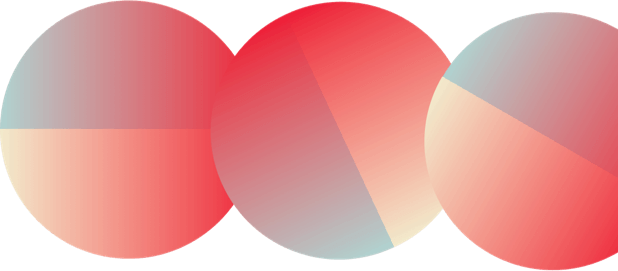เครื่องมือรักษาความปลอดภัยของ ExpressVPN
วิธีใช้งานตัวตรวจสอบการรั่วไหลของ WebRTC
อะไรคือความแตกต่างระหว่างที่อยู่ IP แบบสาธารณะและแบบท้องถิ่น?
เมื่อคุณใช้ตัวตรวจสอบการรั่วไหล คุณจะเห็นที่อยู่ IP ที่แสดงอยู่สองประเภท: สาธารณะ และ ท้องถิ่น

IP สาธารณะจะมีความเฉพาะเจาะจงสูงสำหรับคุณ ซึ่งเป็นส่วนหนึ่งของข้อมูลประจำตัวของคุณบนอินเทอร์เน็ต ดังนั้นเมื่อคุณใช้งาน VPN เว็บไซต์ต่างๆ จะเห็นที่อยู่ IP สาธารณะของเซิร์ฟเวอร์ VPN แทนของคุณ และข้อมูลประจำตัวของคุณจะได้รับการป้องกัน
อย่างไรก็ตาม หาก WebRTC ตรวจพบที่อยู่ IP สาธารณะที่แท้จริงของคุณเมื่อคุณเชื่อมต่อกับ VPN บุคคลภายนอกอาจสามารถใช้เพื่อระบุตัวคุณได้ ทั้งนี้ ถ้าหากคุณเห็น IP สาธารณะในผลการทดสอบ เป็นไปได้ว่าคุณอาจมีข้อมูลส่วนบุคคลที่รั่วไหล
IP ท้องถิ่นจะไม่ได้มีความเฉพาะเจาะจงสำหรับคุณ เนื่องจาก IP เหล่านี้ได้ถูกกำหนดโดยเราเตอร์ และได้ถูกนำมาใช้ใหม่จำนวนกว่าล้านครั้งโดยเราเตอร์จากทั่วโลก ดังนั้นหากบุคคลที่สามรู้ที่อยู่ IP ท้องถิ่นบนเครื่องของคุณ พวกเขาจะไม่มีทางสามารถเชื่อมโยงโดยตรงกับคุณอย่างแน่นอน ดั้งนั้น หากคุณเห็น IP ในผลการทดสอบจะไม่ก่อให้เกิดอันตรายใดๆ ต่อความเป็นส่วนตัวของคุณทั้งสิ้น
5 ขั้นตอนในการทดสอบการรั่วไหล WebRTC (มีและไม่มี VPN)
หากคุณ ไม่ใช้งาน VPN ข้อมูลส่วนตัวของคุณจะถูกเปิดเผยให้แก่บุคคลที่สามอย่างไม่ต้องสงสัย (ต้องการเรียนรู้เพิ่มเติมหรือไม่? ดูวิธีที่ VPN ซ่อนที่อยู่ IP ของคุณเพื่อให้ข้อมูลของคุณเป็นแบบส่วนตัว)
หากคุณ กำลัง ใช้งาน VPN และเครื่องมือตรวจสอบการรั่วไหลบ่งชี้ว่าอาจมีการรั่วไหลเกิดขึ้น คุณสามารถทำการทดสอบการรั่วไหลดังต่อไปนี้เพื่อความมั่นใจ:
-
ยกเลิกการเชื่อมต่อ VPN ของคุณและเปิดหน้านี้ในแท็บหรือหน้าต่างใหม่
-
จดบันทึกที่อยู่ IP สาธารณะที่คุณเห็น
-
ปิดหน้า
-
เชื่อมต่อกับ VPN ของคุณแล้วเปิดหน้าใหม่อีกครั้ง
-
หากคุณยังคงเห็นที่อยู่ IP สาธารณะจากขั้นตอนที่ 2 แสดงว่าคุณมีข้อมูลส่วนบุคคลที่รั่วไหล
หากคุณกำลังใช้งาน VPN อยู่ และเครื่องมือบอกคุณว่าไม่มีการรั่วไหลใดๆ เกิดขึ้น แสดงว่าคุณปลอดภัย!
ต้องการตรวจสอบการรั่วไหลของข้อมูลส่วนบุคคลอื่นๆ ใช่หรือไม่? ทดลองใช้เครื่องมือเหล่านี้:
WebRTC คืออะไร?
การสื่อสารแบบเรียลไทม์บนเว็บ (WebRTC) คือคอลเลกชันของเทคโนโลยีที่เป็นมาตรฐานซึ่งทำให้เว็บเบราเซอร์สามารถสื่อสารกันได้โดยตรง โดยไม่จำเป็นต้องใช้เซิร์ฟเวอร์ตัวกลาง ทั้งนี้ประโยชน์ของ WebRTC ประกอบด้วย: ความเร็วระดับสูง และ ความล่าช้าลดลง สำหรับแอปของเว็บไซต์อย่างเช่นวิดีโอแชท การถ่ายโอนไฟล์ และการสตรีมแบบสด
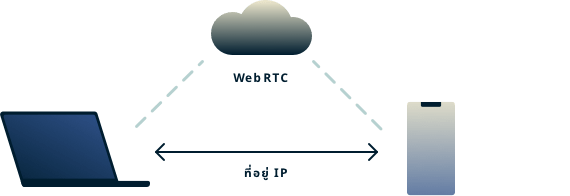
อุปกรณ์สองเครื่องที่กำลังสื่อสารกันโดยตรงผ่านทาง WebRTC จำเป็นต้องทราบที่อยู่ IP จริงของกันและกัน ในทางทฤษฎีนี้อาจทำให้เว็บไซต์ของบุคคลที่สามใช้ประโยชน์จาก WebRTC ในเบราว์เซอร์ของคุณเพื่อตรวจหาที่อยู่ IP จริงและระบุตัวตนของคุณ ซึ่งนี่คือสิ่งที่เราเรียกว่าการรั่วไหลของ WebRTC
การรั่วไหลของที่อยู่ IP สาธารณะของคุณ เป็นภัยคุกคามต่อความเป็นส่วนตัวของคุณ แต่การรั่วไหลของ WebRTC เป็นที่รู้จักค่อนข้างน้อย มักถูกมองข้ามโดยง่าย และไม่ใช่ผู้ให้บริการ VPN ทั้งหมดที่จะปกป้องคุณจากพวกมัน!
การรั่วไหลของ WebRTC ทำให้ความเป็นส่วนตัวของฉันมีความเสี่ยงอย่างไร?
ปัญหาเกี่ยวกับ WebRTC คือการใช้เทคนิคในการค้นหาที่อยู่ IP ของคุณซึ่งอยู่ในระดับสูงกว่าที่ใช้ในการตรวจจับ IP แบบ "มาตรฐาน"
WebRTC ตรวจจับ IP ของฉันได้อย่างไร?
WebRTC ค้นพบ IP ผ่านทางโปรโตคอล การจัดตั้งการเชื่อมต่อแบบโต้ตอบ (ICE) โดยโปรโตคอลนี้ได้ระบุเทคนิคต่างๆสำหรับการค้นหา IP ซึ่งมีอยู่ 2 เทคนิคตามด้านล่างนี้
เซิร์ฟเวอร์ STUN/TURN
เซิร์ฟเวอร์ STUN/TURN มีบทบาทที่สำคัญสองประการใน WebRTC: ซึ่งอนุญาตให้เว็บเบราว์เซอร์ตั้งคำถามว่า "IP สาธารณะของฉันคืออะไร?" นอกจากนี้ยังอำนวยความสะดวกให้อุปกรณ์สองตัวสามารถสื่อสารกันแม้ว่าจะอยู่เบื้องหลังของไฟร์วอลล์ NAT ก็ตาม โดยก่อนหน้านี้อาจเป็นข้อมูลที่มีผลต่อความเป็นส่วนตัวของคุณ ทั้งนี้เซิร์ฟเวอร์ STUN/TURN จะค้นหา IP ของคุณวิธีเดียวกันกับที่เว็บไซต์เห็น IP ของคุณเมื่อคุณได้เข้าชม
การค้นพบผู้ให้บริการโฮสต์
อุปกรณ์ส่วนใหญ่มีที่อยู่ IP หลายแห่งที่เชื่อมโยงกับฮาร์ดแวร์ของพวกมัน ซึ่งมักจะถูกซ่อนจากเว็บไซต์และเซิร์ฟเวอร์ STUN/TURN ผ่านทางไฟร์วอลล์ อย่างไรก็ตามโปรโตคอล ICE ระบุว่าเบราว์เซอร์สามารถรวบรวม IP เหล่านี้ได้โดยง่ายด้วยการอ่านข้อมูลจากอุปกรณ์ของคุณ
IP ที่เชื่อมโยงกันมากที่สุดกับอุปกรณ์ของคุณก็คือที่อยู่ IPv4 ท้องถิ่น และการค้นพบพวกมันจะไม่ส่งผลต่อความเป็นส่วนตัวของคุณ อย่างไรก็ตามถ้าหากคุณมีที่อยู่ IPv6 ข้อมูลส่วนบุคคลของคุณอาจมีความเสี่ยงได้
ที่อยู่ IPv6 ทำงานไม่เหมือนกับที่อยู่ IPv4 โดยทั่วไปที่อยู่ IPv6 จะเป็นรูปแบบสาธารณะ ดังนั้นมันจึงเป็นเอกลักษณ์สำหรับคุณ หากคุณมีที่อยู่ IPv6 ที่เชื่อมโยงกับอุปกรณ์ของคุณและมีการค้นพบผ่าน ICE แล้ว ข้อมูลส่วนบุคคลของคุณอาจถูกเปิดเผยได้
เว็บไซต์ที่เป็นอันตรายอาจใช้เซิร์ฟเวอร์ STUN/TURN หรือค้นหาผู้สมัครโฮสต์เพื่อ หลอกลวงเบราว์เซอร์ของคุณให้เปิดเผยที่อยู่ IP ที่สามารถระบุตัวคุณทั้งหมด โดยที่คุณไม่ทราบ
การรั่วไหลของ WebRTC: เบราว์เซอร์ใดที่มีความเสี่ยงมากที่สุด?
ว่ากันว่า ผู้ใช้งาน Firefox, Chrome, Opera, Safari และ Microsoft Edge จะมีความเสี่ยงต่อการรั่วไหลของ WebRTC มากที่สุด เนื่องจาก เบราว์เซอร์เหล่านี้มี WebRTC ที่ถูกเปิดใช้งานเป็นค่าเริ่มต้น
โปรดทราบว่าคุณอาจปลอดภัยจากการรั่วไหลของ WebRTC ในเบราว์เซอร์เดียวเท่านั้น ดังนั้นหากคุณมีการใช้หลายเบราว์เซอร์เป็นประจำ คุณควรพิจารณาการทดสอบการรั่วไหลของ WebRTC ใน ExpressVPN ของแต่ละเบราว์เซอร์
ExpressVPN ทำอะไรเพื่อปกป้องฉันจากการรั่วไหลของ WebRTC?
ExpressVPN ทำงานอย่างหนักเพื่อให้แน่ใจว่าแอปจะปกป้องคุณจากการรั่วไหลของ WebRTC เมื่อคุณเปิดหน้าเว็บใหม่ในขณะที่เชื่อมต่อกับ ExpressVPN ที่อยู่ IP สาธารณะของคุณจะไม่รั่วไหล
อย่างไรก็ตามเบราว์เซอร์บางประเภทอาจเกิดการขัดข้องเมื่อถือครองข้อมูลจากแท็บเก่า หากคุณมีแท็บเปิดอยู่ ก่อนหน้า ที่คุณจะเชื่อมต่อกับ VPN ที่อยู่ IP จริงของคุณอาจถูกแคชไว้ในหน่วยความจำโดยเบราเซอร์ ซึ่ง IP เหล่านี้สามารถคงอยู่ได้แม้ว่าคุณจะรีเฟรชแท็บที่ทำให้ความเป็นส่วนตัวของคุณมีความเสี่ยงก็ตาม
ส่วนขยายเบราว์เซอร์ของ ExpressVPN (ปัจจุบันสามารถใช้งานได้กับ Chrome, Firefox และ Edge) แก้ปัญหานี้ด้วยการอนุญาตให้คุณปิดการใช้งาน WebRTC จากเมนูการตั้งค่า ซึ่งจะช่วยให้แน่ใจได้ว่าคุณจะไม่เสี่ยงต่อปัญหาในการแคชใดๆ ทั้งสิ้น
วิศวกรที่ตรวจสอบการรั่วไหลของ ExpressVPN ได้ทุ่มเทให้กับคุณอย่างไรบ้าง
ExpressVPN จะช่วยปกป้องคุณจากการรั่วไหลของ WebRTC ในเบราว์เซอร์และแพลตฟอร์มต่างๆ เนื่องจาก WebRTC เป็นเทคโนโลยีที่ค่อนข้างใหม่ อย่างไรก็ตาม สิ่งที่สำคัญที่สุดก็คือคุณควรทดสอบสถานการณ์การรั่วไหลของ WebRTC ในแพลตฟอร์มและเบราว์เซอร์ต่างๆ อย่างต่อเนื่อง ทั้งนี้ ExpressVPN เป็นผู้นำในอุตสาหกรรมทางด้านวิศวกรที่ทุ่มเทคอยตรวจสอบเวกเตอร์ที่มีการรั่วต่างๆ รวมถึงคอยพัฒนาเพื่อแก้ไขสิ่งที่จำเป็นอย่างรวดเร็ว
เรียนรู้เพิ่มเติมเกี่ยวกับพัฒนาการล่าสุดในการป้องกันการรั่วไหลของ ExpressVPN
ฉันสามารถป้องกันการรั่วไหลของ WebRTC ได้อย่างไร?
นอกจากการใช้ ExpressVPN แล้ว คุณยังสามารถป้องกันการรั่วไหลด้วยการปิดใช้งาน WebRTC ในเบราเซอร์ของคุณด้วยตนเอง*
วิธีปิดใช้งาน WebRTC ใน Firefox บนเดสก์ท็อป
- พิมพ์ about:config ลงในแถบที่อยู่
- คลิกปุ่ม "ฉันยอมรับความเสี่ยง!" ที่ปรากฏขึ้น
- พิมพ์ media.peerconnection.enabled ในแถบค้นหา
- คลิกสองครั้งเพื่อเปลี่ยนค่าเป็น ‘ผิด’
มันควรใช้ได้กับทั้งเวอร์ชันอุปกรณ์เคลื่อนที่และเดสก์ท็อปของ Firefox
วิธีปิดการใช้งาน WebRTC ใน Chrome บนเดสก์ท็อป
มีส่วนขยาย Chrome สองรายการซึ่งทราบกันดีว่าสามารถบล็อกการรั่วไหลของ WebRTC ได้สำเร็จ:
uBlock Origin เป็นตัวบล็อกอเนกประสงค์ที่ช่วยป้องกันโฆษณาแทรก ผู้สอดแนม มัลแวร์ และมีตัวเลือกในการบล็อก WebRTC โดย ตัวจำกัดเครือข่าย WebRTC เป็น Add-on ของ Google อย่างเป็นทางการซึ่งจะหยุดการรั่วไหลของ IP โดยไม่จำเป็นต้องบล็อก WebRTC ทั้งหมด
วิธีปิดการใช้งาน WebRTC ใน Safari บนเดสก์ท็อป
ปัจจุบันไม่มีวิธีปิดการใช้งาน WebRTC ใน Safari อย่างสมบูรณ์ แต่โชคดีที่รูปแบบการให้สิทธิ์ของ Safari นั้นเข้มงวดกว่าเบราว์เซอร์ส่วนใหญ่ เนื่องจากค่าเริ่มต้นจะไม่มีที่อยู่ IP สำหรับเว็บเพจเว้นแต่เพจที่คุณใช้ในการเชื่อมต่อ ดังนั้น คุณไม่ควรดำเนินการใดๆ เพิ่มเติม เพื่อป้องกันการรั่วไหลของ WebRTC ใน Safari
วิธีปิดการใช้งาน WebRTC ใน Opera บนเดสก์ท็อป
- เปิด การตั้งค่า ใน Opera เพื่อทำสิ่งนี้:
- ถ้าใช้ Windows หรือ Linux ให้คลิกโลโก้ Opera ที่มุมซ้ายบนของหน้าต่างเบราว์เซอร์
- สำหรับ Mac คลิก Opera ในแถบเครื่องมือและค้นหาการตั้งค่าภายใต้ค่ากำหนด
- ขยายส่วนขั้นสูงทางด้านซ้ายและคลิกความเป็นส่วนตัวและความปลอดภัย
- เลื่อนลงไปที่ WebRTC แล้วเลือกปุ่มตัวเลือก ปิดใช้งาน UDP ที่ไม่ใช่พร็อกซี
- ปิดแท็บและการตั้งค่าควรบันทึกโดยอัตโนมัติ
วิธีปิดใช้งาน WebRTC ใน Microsoft Edge
น่าเสียดาย ขณะนี้ยังไม่มีวิธีปิดการใช้งาน WebRTC ใน Microsoft Edge ได้อย่างสมบูรณ์ อย่างไรก็ตามคุณสามารถตั้งค่าเบราว์เซอร์เพื่อซ่อนที่อยู่ IP บนเครื่องของคุณได้ ถ้าหากคุณ:
- พิมพ์ about:flags ลงในแถบที่อยู่
- เลือกตัวเลือกที่ทำเครื่องหมาย ซ่อนที่อยู่ IP ของฉันจากการเชื่อมต่อ WebRTC
ดังที่ได้กล่าวข้างต้น การเปิดเผยที่อยู่ IP ในเครื่องของคุณไม่ได้เป็นการคุกคามต่อความเป็นส่วนตัวของคุณแต่อย่างใด ดังนั้นขั้นตอนข้างต้นจะมีประโยชน์เพียงเล็กน้อยเท่านั้น ด้วยเหตุนี้วิธีที่ดีที่สุดในการหยุดการรั่วไหลของ WebRTC ขณะที่กำลังใช้งาน Microsoft Edge ก็คือการใช้ แอป ExpressVPN สำหรับ Windows
*การปิดใช้งาน WebRTC อาจไม่ส่งผลต่อการท่องเว็บตามปกติของคุณ นั่นเป็นเพราะเว็บไซต์ส่วนใหญ่ไม่ได้ขึ้นอยู่กับ WebRTC… อย่างไรก็ตาม หากในอนาคตเมื่อ WebRTC ได้รับการนำไปใช้อย่างแพร่หลายมากขึ้น คุณอาจค้นพบว่าฟังก์ชันการทำงานบางอย่างหายไปจากเว็บไซต์ถ้าหากคุณเลือกที่จะปิดการใช้งานอย่างสมบูรณ์
ควรทำอย่างไรถ้าหากฉันเชื่อมต่อกับ ExpressVPN และยังคงเห็นการรั่วไหลของ WebRTC ในหน้านี้?
ติดต่อฝ่ายสนับสนุน ExpressVPN และเราจะจัดการอย่างรวดเร็ว